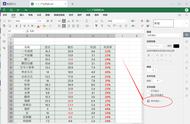有个财务妹子说,每个月发工资的时候,所有人都很高兴,唯独她很苦。因为所有业务人员的绩效计算需要一笔笔核对,经常还有漏报、错报的,需要跟相关人员再一一核实,每次都看得头晕眼花。
为了帮助财务妹子,我们可以让 Excel 把核对无误的项自动标出颜色,每次都只要看没有标色的那些行就可以了。
案例:下图 1 为公司所有员工的工资明细表,为了方便财务人员核对,需要设置以下效果:当 E 列的单元格中输入“对”时,整行数据都高亮显示,从而一眼就能知道已经核对正确,方便查看。
效果如下图 2 所示。


1. 选中 A2:E19 区域 --> 选择菜单栏的“开始”-->“条件格式”-->“新建规则”

2. 在弹出的对话框中选择“使用公式确定要设置格式的单元格”选项 --> 输入以下公式 --> 点击“格式”按钮:
=$E2="对"
* 请注意:$E2 单元格的列值要绝对引用,而行值要设置为相对引用。